iframeとは、Inline FRAMEの略であり、HTMLタグの中に別のファイルを埋め込むことができる要素のことです。
ファイルのリンク先を表示するsrc属性や幅や高さを決める属性と組み合わせて、サイト上の一部として別ファイルを表示することができます。
iframeと似ている言葉でframeがあり、これらの違いを理解していない人は多いでしょう。
frameは、ページ全体を分割するものであり、iframeは埋め込みをするためのものであるため、使い間違えないように注意しましょう。
iframeを使用することで、様々な形式のリンクを埋め込むことができるようになります。
そのため、YouTubeなどの動画やSNS、マップの埋め込みなどでiframeタグを使う場面について解説します。
動画を埋め込む際には、埋め込むためのHTMLタグは自動生成してくれるため、基本的には、タグをコピーして記事に貼り付けるだけでできます。
動画ページ内の共有ボタンをクリックすることで、埋め込むを選択するとHTMLタグを表示させることが可能です。
SNSの埋め込みタグも自動生成であるため、HTMLタグをコピーして記事内に貼り付けるだけで完了します。
SNSでも、埋め込むための選択肢があるため、選択すると簡単に埋め込むことができます。
Googleマップは、まずGoogleマップへアクセスして、埋め込みたい場所のマップを表示させると、メニューから共有をクリックします。
共有をクリックすることで、リンクが自動生成されるため、マップを埋め込む場合には、地図を埋め込むを選択し、表示されたiframeタグをコピーして貼り付けましょう。
広告も基本的な使用方法は同じであり、タグが自動生成されるため、コピーして貼り付けるだけで完了します。
しかしながら、広告のタイプや内容によっては、iframeの使用を禁止している場合もあるため、注意しましょう。
iframeタグは埋め込むタグであるため、実際に埋め込む方法について解説します。
まずは、埋め込みたいYouTubeを開いて、右下の共有ボタンをクリックします。
クリックすると「<>」という埋め込みボタンが表示されるため、選択しましょう。
そうすることで、埋め込みコードが出てくるため、そのままコピーして、テキストエディタに貼ることで埋め込むことができます。
GoogleマップでもYouTubeと同じ手順で埋め込むことが可能です。
表示したい所在地のパネル右下の共有ボタンをクリックして、地図を埋め込むというタブのHTMLをコピーを選択すると、HTMLタグが表示されます。
そして、そのHTMLタグをコピーして、自分のテキストエディタに貼り付けることで、埋め込むことができます。
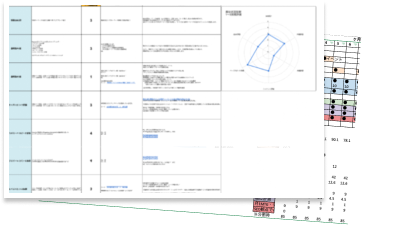
SEO支援は1業界あたり1社までの先着順となります為、お断りさせていただく場合もございます。ご了承ください。
Web業界10年以上の知見を持って、無料にてご相談へ対応いたします。
情報収集目的でも歓迎です。お気軽にご連絡ください。


